win11右键菜单太长 win11鼠标右键菜单栏突然变窄了怎么办
许多用户发现在更新至Windows 11后,右键菜单栏出现了一些问题,其中一个常见的问题是右键菜单变得非常长,这给用户带来了一些不便。当我们习惯了使用右键菜单快速访问各种功能和选项时,突然遇到这样的问题确实让人感到困惑。当我们的Windows 11鼠标右键菜单栏变窄了,我们应该如何解决这个问题呢?在本文中我们将探讨一些可能的解决方法,帮助您恢复正常的右键菜单栏宽度,以便您能够更方便地使用Windows 11的各种功能。

win11右键菜单变窄了怎么变回去方法
1、调整显示设置:
- 右键单击桌面空白处,选择 “显示设置”。
- 在 “显示” 标签下,找到 “缩放和布局” 部分。
- 尝试调整 “缩放和布局” 的值,例如将其从默认的 100% 调整为 125% 或更高,然后再切换回原来的值。
- 查看是否重新设置后解决了问题。
2、重启资源管理器:
- 按下 Ctrl + Shift + Esc 键打开任务管理器。
- 在 “进程” 选项卡中,找到并右键单击 “Windows资源管理器” 进程。
- 选择 “重启”。
- 等待资源管理器重新启动后,检查右键菜单栏是否恢复正常。
3、检查 DPI 设置:
- 右键单击桌面空白处,选择 “显示设置”。
- 在 “显示” 标签下,找到 “高级显示设置”。
- 在 “高级显示设置” 窗口中,确保 “显示” 栏的 “分辨率” 和 “文本、应用和其他项目的大小” 设置与您的显示偏好一致。
- 如果您更改了 DPI 设置,则尝试还原为默认值或其他适合您的显示设置。
4、更新显卡驱动程序:
- 按下 Win + X 组合键,选择 “设备管理器”。
- 展开 “显示适配器” 选项并找到您的显卡。
- 右键单击您的显卡并选择 “更新驱动程序”。
- 根据系统指引,选择从互联网上自动更新驱动程序。或手动下载并安装最新的显卡驱动程序。
以上就是Win11右键菜单过长的全部内容,如果您也遇到了这个问题,不妨根据小编的方法来解决,希望对大家有所帮助。
win11右键菜单太长 win11鼠标右键菜单栏突然变窄了怎么办相关教程
-
 win11删除鼠标右键菜单 win11右键菜单设置教程
win11删除鼠标右键菜单 win11右键菜单设置教程2024-04-09
-
 关闭win11右键菜单折叠 win11鼠标右键选项自定义设置教程
关闭win11右键菜单折叠 win11鼠标右键选项自定义设置教程2024-02-16
-
 win11鼠标右键管理 设置 鼠标右键设置在哪个菜单
win11鼠标右键管理 设置 鼠标右键设置在哪个菜单2025-01-16
-
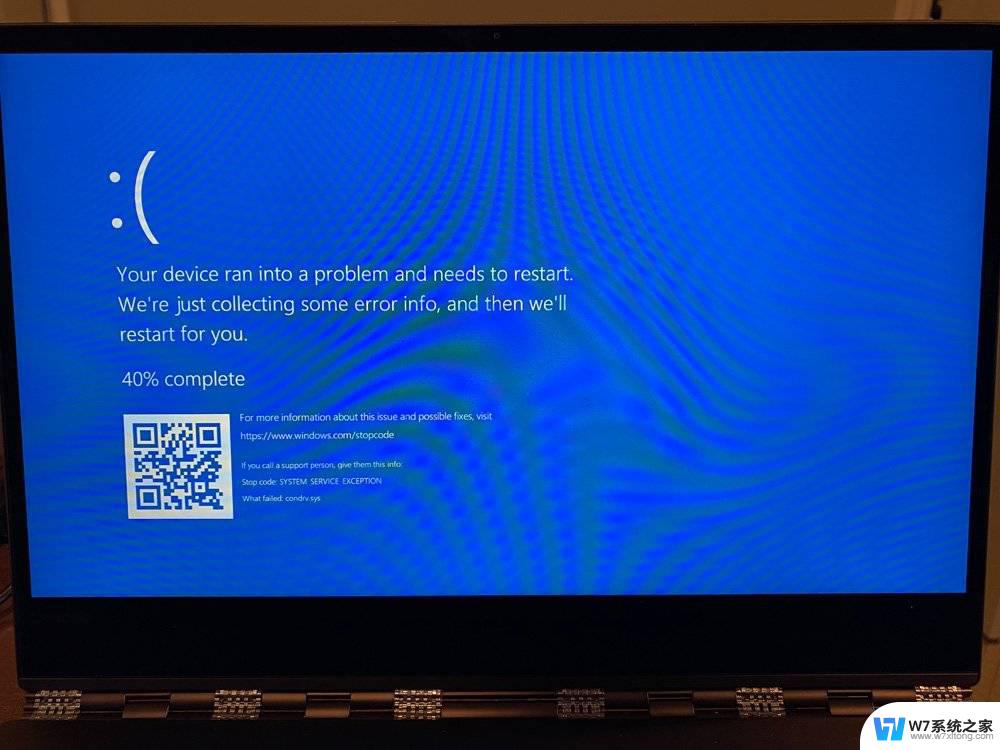 win11右键为什么死机 win11右键菜单卡死怎么办
win11右键为什么死机 win11右键菜单卡死怎么办2024-05-16
- windows11右键菜单管理无动作 Windows11右键菜单空白怎么回事
- win11的右键如何改回win Win11右键菜单怎么改回Win10
- win11右键装载选项没了 Windows11右键空白无菜单处理方法
- 怎么设置win11系统右键菜单取消 win11右键菜单隐藏选项设置教程
- win11电脑开始菜单跑到右边去了 Win11开始菜单靠左设置方法
- win11右键新建记事本没有了怎么恢复 win11右键菜单没有新建文本选项
- win11触摸板无法关闭 外星人笔记本触摸板关闭失效怎么处理
- win11internet属性在哪里 win11internet选项在哪里怎么设置
- win11系统配置在哪 win11系统怎么打开设置功能
- gpedit.msc打不开怎么办win11 Win11 gpedit.msc 文件丢失无法打开怎么办
- 打开电脑服务win11 win11启动项管理工具
- windows11已激活但总出现许可证过期 Win11最新版本频繁提示许可信息即将到期怎么解决
win11系统教程推荐
- 1 win11internet属性在哪里 win11internet选项在哪里怎么设置
- 2 win11系统配置在哪 win11系统怎么打开设置功能
- 3 windows11已激活但总出现许可证过期 Win11最新版本频繁提示许可信息即将到期怎么解决
- 4 电脑麦克风怎么打开win11 Win11麦克风权限开启方法
- 5 win11如何设置文件后缀 win11文件后缀修改方法
- 6 指纹录入失败 win11 荣耀50指纹录入失败怎么办
- 7 win11防火墙拦截 Win11 24H2版内存隔离功能如何开启
- 8 如何关闭win11的防火墙和杀毒软件 win11如何关闭防火墙和杀毒软件
- 9 win11显示 任务栏右边 Win11任务栏靠右对齐的方法
- 10 win11不显示视频预览图 Win11 24H2升级后图片无法打开怎么办